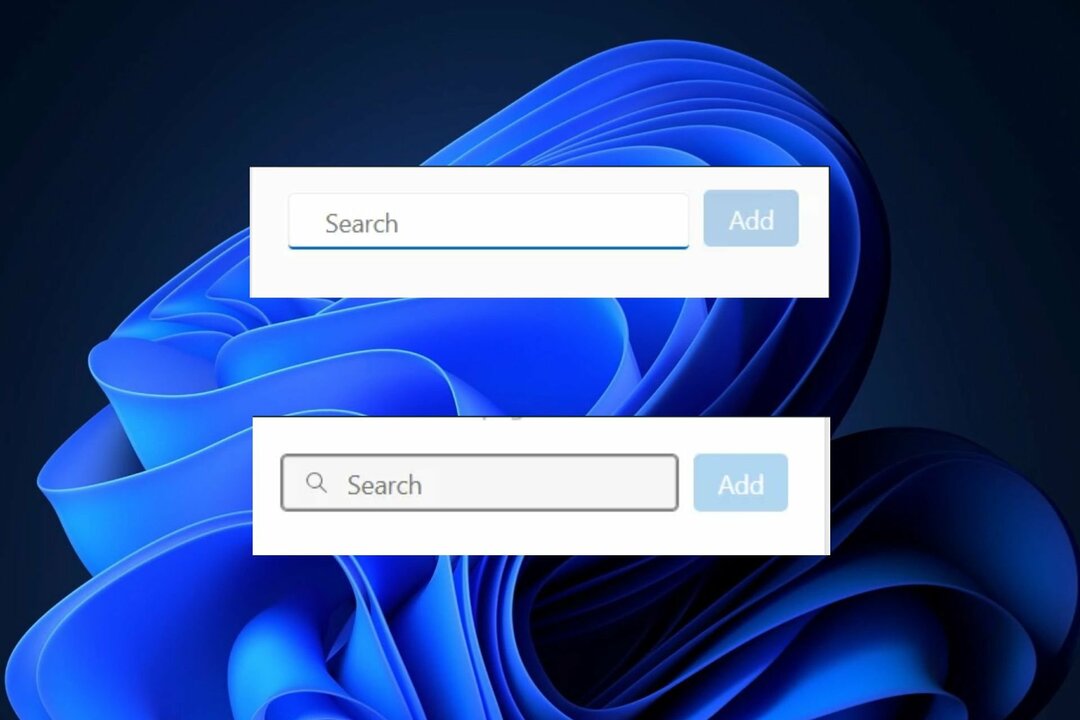Zgubiłeś urządzenie? Znajdź to szybko dzięki tej sztuczce
- Znajdź moje urządzenie w systemie Windows 11 to jedna z mniej znanych nowych funkcji zabezpieczeń, które mogą pomóc w odnalezieniu zagubionego urządzenia.
- Aby skorzystać z tego narzędzia, musisz włączyć ustawienia lokalizacji i zalogować się przy użyciu konta Microsoft.
- Czytaj dalej, aby dowiedzieć się, jak włączyć tę funkcję i użyć jej do zlokalizowania zagubionych urządzeń.
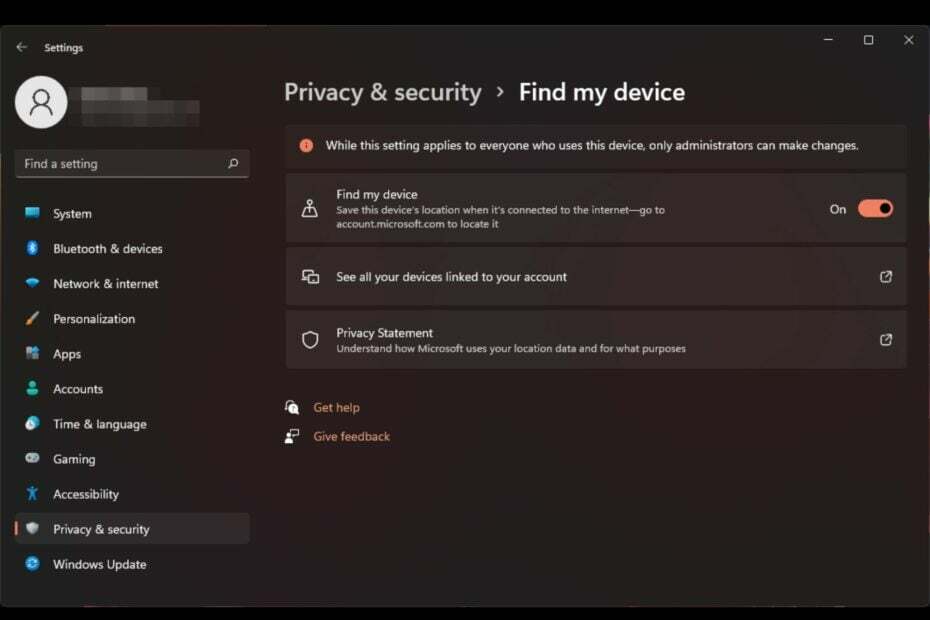
W wielu przypadkach sama myśl o przekazaniu danych osobowych nieznajomemu może wywołać jeszcze większy niepokój. Jeśli zdarzyło Ci się to już wcześniej, dzisiaj mamy dla Ciebie dobrą wiadomość. Firma Microsoft oferuje bezpłatną usługę śledzenia urządzenia.
Nie działa to jednak automatycznie, dlatego poniżej znajdziesz przewodnik, który pokaże Ci, jak kliknięcie przycisku może sprawić, że będziesz zawsze wiedzieć, gdzie znajduje się Twoje urządzenie.
Jak działa funkcja Znajdź moje urządzenie?
Znajdź moje urządzenie to wbudowane narzędzie systemu Windows, które umożliwia śledzenie urządzenia i pomaga je znaleźć, jeśli zostanie zgubione. Może również pomóc Ci wrócić do komputera i
zdalnie wyczyścić dane z urządzenia. Za pomocą śledzenia GPS może określić lokalizację Twojego urządzenia.Loguje się do Microsoft i zaczyna szukać urządzeń podłączonych do Twojego konta Microsoft. Po wybraniu utraconego urządzenia pobiera ono najnowsze dane z serwerów Microsoftu.
Obejmuje to widok mapy pokazujący lokalizację Twojego urządzenia wraz z innymi informacjami, takimi jak nazwa urządzenia, identyfikator urządzenia i poziom naładowania baterii. Tutaj możesz zablokować go, aby zapobiec nieautoryzowanemu dostępowi.
Jak włączyć funkcję Znajdź moje urządzenie w systemie Windows 11?
- Uderz w Okna klawisz i kliknij Ustawienia.
- Wybierać Prywatność i bezpieczeństwo w lewym okienku, a następnie kliknij Znajdź moje urządzenie.
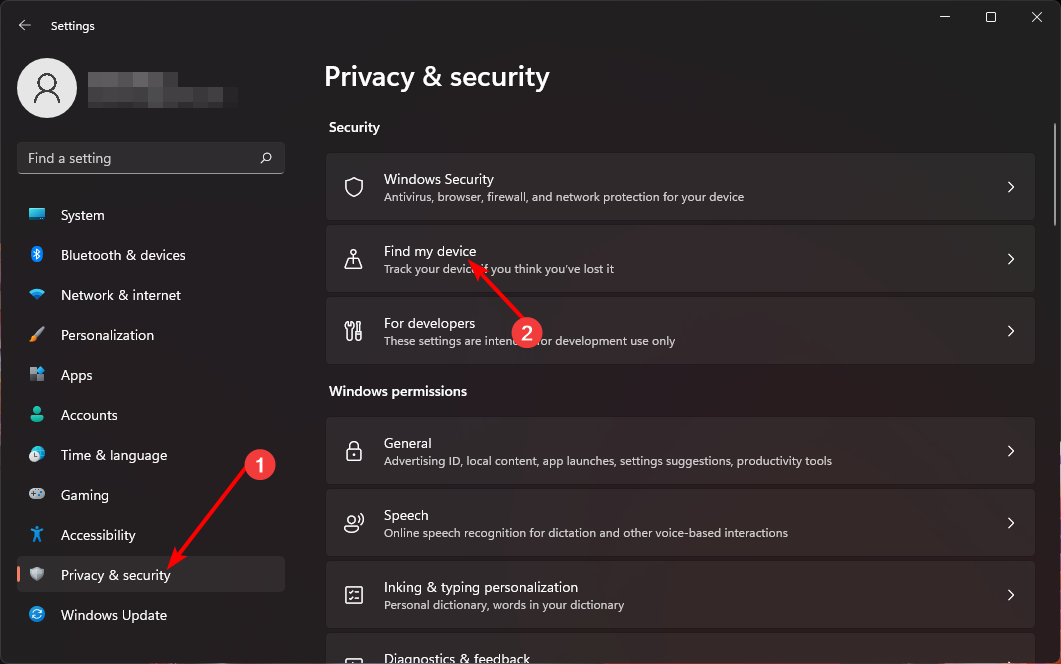
- Włącz opcję Znajdź moje urządzenie opcja.
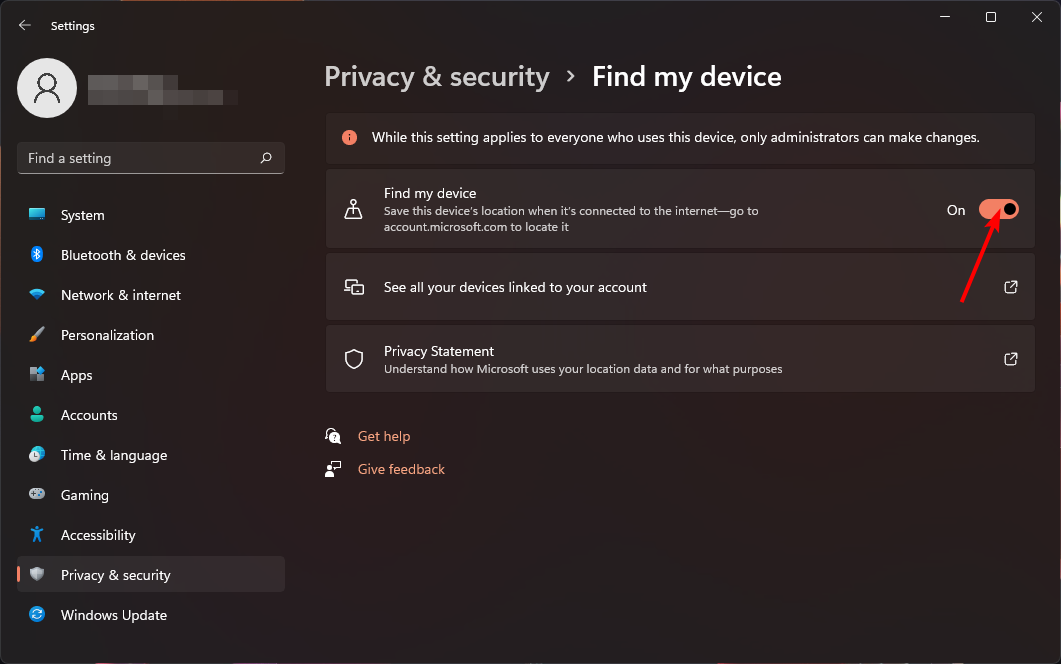
Jak wyłączyć funkcję Znajdź moje urządzenie w systemie Windows 11?
Po prostu odtwórz powyższe kroki i wyłącz opcję Znajdź moje urządzenie opcja.
- W końcu Windows Copilot może nie być dostępny w Europie
- LG Gram Fold to laptop z systemem Windows 11, który potrafi złożyć 30 000 razy
- Windows 11 22H2 ADK wreszcie rozwiązuje problemy z baterią; poprawia żywotność baterii
- Jak usunąć zduplikowane litery dysków w systemie Windows 11
Jak używać funkcji Znajdź moje urządzenie do śledzenia lub blokowania zagubionego urządzenia z systemem Windows?
Zanim będziesz mógł korzystać z funkcji Znajdź moje urządzenie, musisz upewnić się, że Twoje urządzenie spełnia następujące wymagania:
- Twój komputer musi mieć działające połączenie z Internetem za pośrednictwem Wi-Fi lub sieci komórkowej.
- Upewnij się, że jesteś zalogowany na konto administratora. Będziesz tego potrzebować do zarządzania urządzeniami.
- Musisz zalogować się na to samo konto Microsoft, którego użyłeś do skonfigurowania urządzenia i upewnić się, że nie jest to konto służbowe/szkolne.
- Użyj obsługiwanej przeglądarki internetowej.
Po spełnieniu tych wymagań wykonaj następujące czynności:
- Uderz w Okna klawisz i kliknij Ustawienia.
- Wybierać Prywatność i bezpieczeństwo>Uprawnienia aplikacji>Lokalizacja.
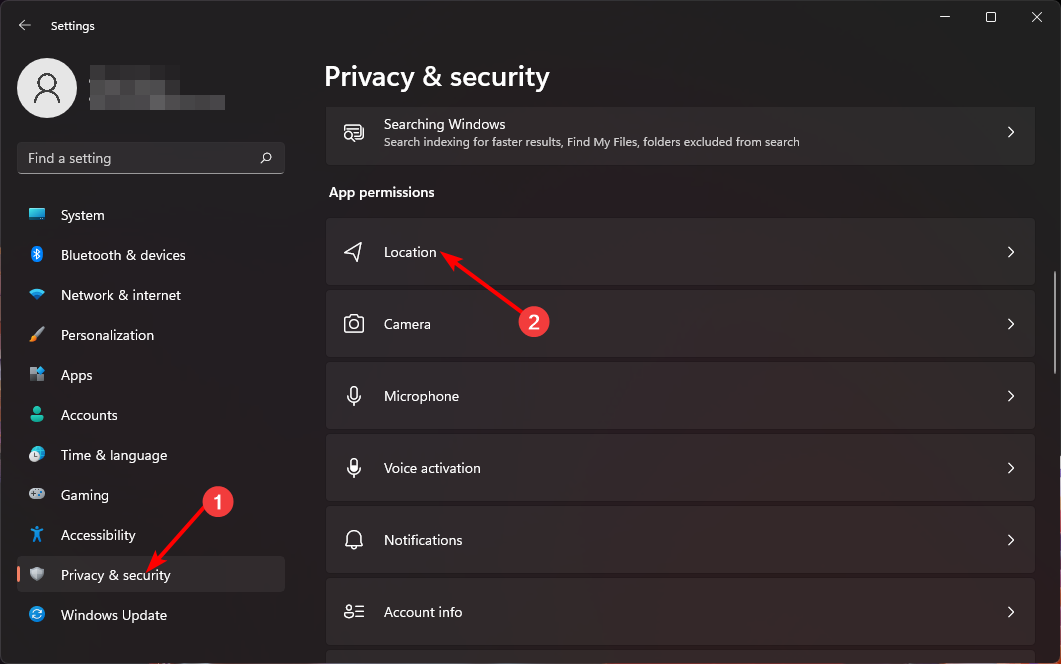
- Włącz Usługi lokalizacyjne I Zezwól aplikacjom na dostęp do Twojej lokalizacji opcje.
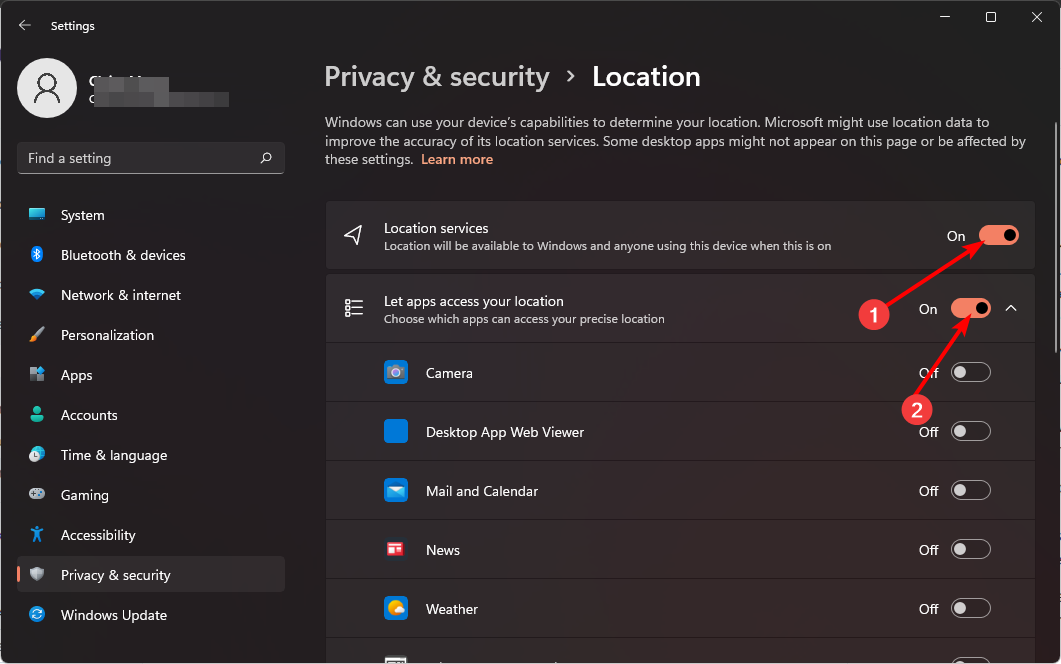
- Przejdź do przeglądarki i zaloguj się na swoje konto Microsoft.
- Kliknij na Znajdź moje urządzenie opcja.
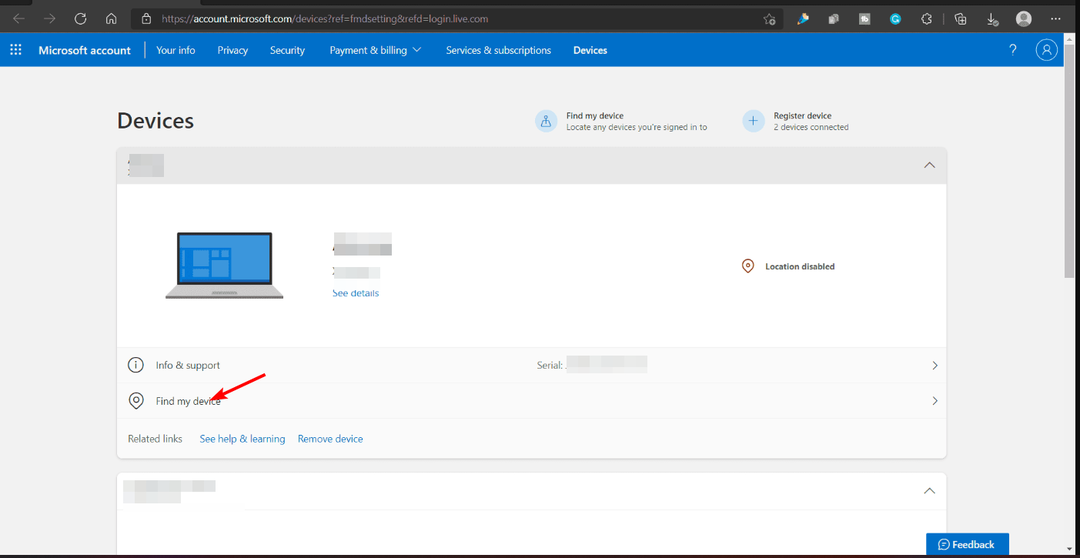
- Wybierz urządzenie, które chcesz śledzić, a następnie naciśnij Znajdź. Pojawi się mapa pokazująca przybliżoną lokalizację urządzenia.
- W tym miejscu możesz je zablokować i zostawić dodatkową wiadomość z instrukcjami, co ktoś powinien zrobić, jeśli znajdzie zgubione urządzenie.
Obsługiwane urządzenia i systemy operacyjne
- Windows 10 i Windows 11
- Działa na każdym urządzeniu z systemem Windows
I tam to masz. Szybkie i łatwe instrukcje dotyczące lokalizacji zagubionego laptopa. Jeśli jesteś zapominalską osobą i nie chcesz się martwić, że ktoś znajdzie Twoje urządzenie, funkcja Znajdź moje urządzenie jest niesamowicie przydatna przydatne ustawienie zabezpieczeń które zdecydowanie powinieneś włączyć.
Biorąc to pod uwagę, niektórzy użytkownicy uważają, że funkcje systemu Windows są zbyt proste i preferują je bardziej zaawansowane narzędzia śledzące aby znaleźć zagubione urządzenia. Niezależnie od wyboru, ostatecznym celem jest zabezpieczenie Twojej prywatności i, miejmy nadzieję, odzyskanie urządzenia.
Czy korzystałeś już wcześniej z funkcji Znajdź moje urządzenie? Jak dokładny był ten program i czy poleciłbyś go innym użytkownikom? Daj nam znać w sekcji komentarzy poniżej.